Как да инсталирате Droppy на Ubuntu сървър
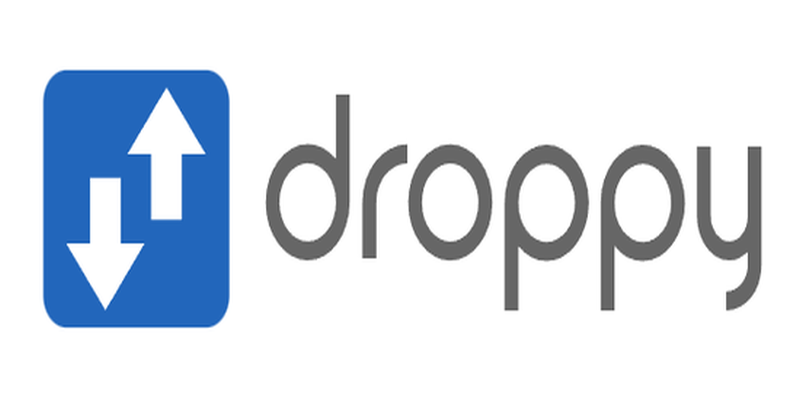
Какво е Droppy?
Droppy е файлов мениджър с отворен код, който позволява лесен обмен и управление на файлове през уеб интерфейс. Той е написан на Node.js, което означава, че ще трябва да го инсталирате заедно с Droppy.
Стъпки за инсталиране на Droppy
1. Инсталиране на Node.js и NPM
Droppy изисква Node.js, за да функционира. Първо, уверете се, че Node.js и npm (Node Package Manager) са инсталирани на вашия сървър.
Инсталиране на Node.js:
- В Ubuntu/Debian:
sudo apt update && sudo apt upgradeТази команда ще провери за нови версии на пакетите и ще ги актуализира, ако има такива.
sudo apt install nodejs npmСлед като инсталацията приключи, проверете дали Node.js е инсталиран правилно:
node -v
npm -v
2. Инсталиране на Droppy
След като Node.js е инсталиран, можете да инсталирате Droppy чрез npm. За целта изпълнете следната команда в терминала:
npm install -g droppy
Това ще инсталира Droppy глобално на вашата система.
Когато инсталирате Droppy глобално с npm install -g droppy, самият изпълним файл на Droppy се поставя в /usr/local/bin/droppy. Това означава, че Droppy е инсталиран в системна директория и можете да го стартирате, като използвате командата droppy от всяко място в терминала.
3. Стартиране на Droppy
След като Droppy е инсталиран, можете да го стартирате с командата:
droppy start -c /path/to/config -f /path/to/files
- /path/to/config: Това е мястото, където ще се съхраняват конфигурационните файлове на Droppy.
- /path/to/files: Това е папката, където ще се съхраняват файловете, които ще управлявате чрез Droppy.
Пример:
droppy start -c /etc/droppy/config -f /var/www/files
След като стартирате Droppy, той ще бъде достъпен през браузъра ви. По подразбиране Droppy използва порт 8989, така че можете да го достъпите на адрес:
http://your-server-ip:8989
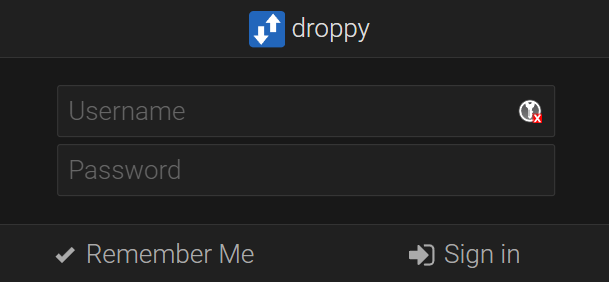
4. Конфигурация на Droppy
Можете да конфигурирате Droppy, като промените конфигурационния файл, който сте посочили при стартирането му. Основните опции включват:
- Потребителско име и парола за достъп.
- Портът, на който работи (ако искате да го промените от 8989 на нещо друго).
- Настройки за криптиране (SSL), ако искате да защитите връзката.
Пример за добавяне на потребител:
droppy add user <username> <password>
5. Автоматично стартиране на Droppy
За да се уверите, че Droppy се стартира автоматично при рестарт на сървъра, можете да създадете systemd service файл.
- Създайте нов файл:
sudo vi /etc/systemd/system/droppy.service
2. В този файл добавете следния текст:
[Unit]
Description=Droppy File Manager
After=network.target
[Service]
ExecStart=/usr/local/bin/droppy start -c /etc/droppy/config -f /var/www/files
Restart=on-failure
User=droppyuser
Group=droppyuser
Environment=PATH=/usr/bin:/usr/local/bin
Environment=NODE_ENV=production
WorkingDirectory=/var/www/files
[Install]
WantedBy=multi-user.target
3. Запазете файла и излезте.
Стъпки за създаване на специален потребител за Droppy:
- Създаване на нов потребител: Вместо да използвате
rootилиnobody, създайте нов потребител, напримерdroppyuser, който ще има достъп до нужните файлове и директории.Изпълнете следната команда:
sudo useradd -r -s /bin/false droppyuser
-rозначава системен потребител (без домашна директория).-s /bin/falseозначава, че този потребител няма да има право да се логва в системата.
Задайте правилните права за директориите: Уверете се, че новосъздаденият потребител има достъп до директориите за конфигурация и файлове:
sudo chown -R droppyuser:droppyuser /etc/droppy/config /var/www/files
Това ще направи потребителя droppyuser собственик на тези директории и ще позволи на Droppy да работи с нужните файлове.
След това активирайте и стартирайте услугата:
sudo systemctl enable droppy
sudo systemctl start droppy
Проверка на статуса на услугата: Проверете дали услугата стартира успешно:
sudo systemctl status droppy
Заключение
Droppy може да се инсталира лесно с помощта на Node.js и npm. Следвайки горните стъпки, ще имате уеб базиран файлов мениджър, който е удобен за работа и споделяне на файлове. Ако искате да персонализирате още повече своя Droppy инстанция, можете да конфигурирате SSL, за да направите връзките по-сигурни, или да настроите други опции в конфигурационния файл.

